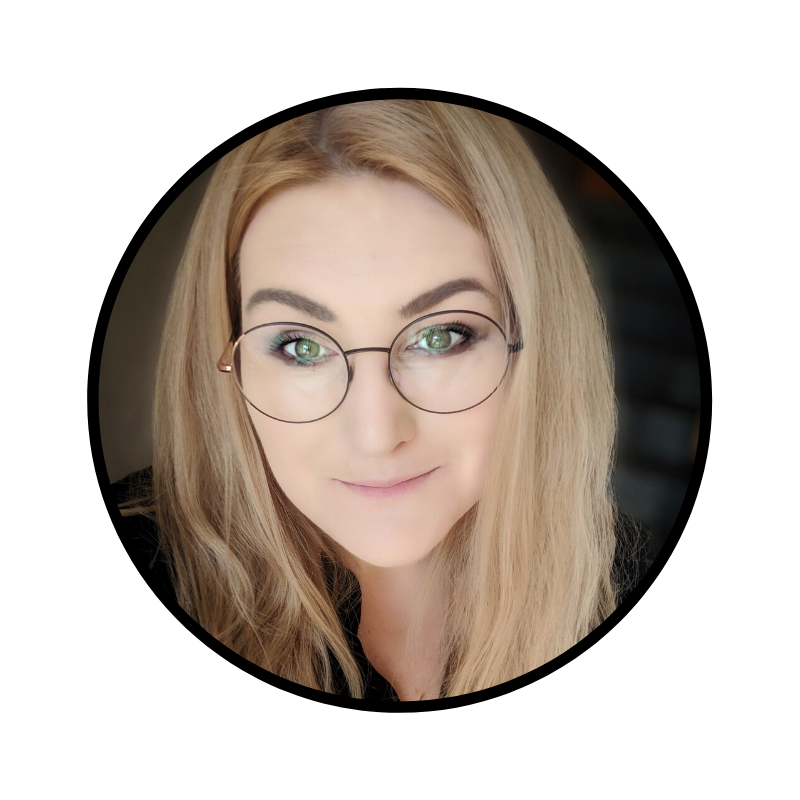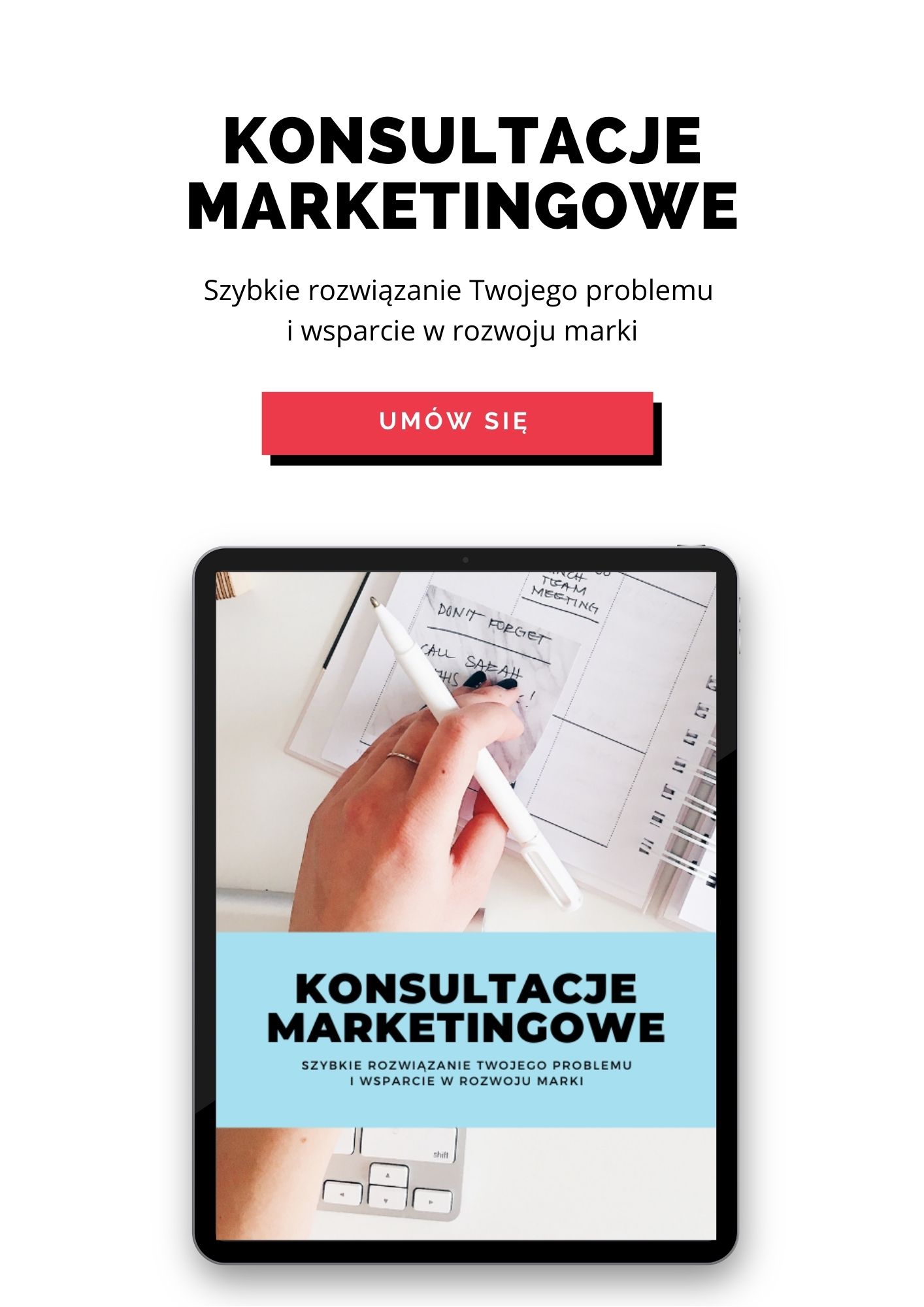Kalendarz Google to narzędzie doskonałe w swojej prostocie. Intuicyjny, z masą (darmowych!) opcji a od niedawna dodatkowo w nowej, odświeżonej szacie. Sprawdźcie, jak ta prosta aplikacja może ułatwić Wam życie.
Kalendarz Google już od dawna gości u mnie na dobre. To jedna z tych podstawowych aplikacji i usług, bez której nie wyobrażam sobie codziennej pracy i organizacji spraw prywatnych. W sumie od dawna chciałam Wam napisać o nim kilka słów. Dziś natomiast mamy ku temu świetną okazję, bo Kalendarz Google doczekał się właśnie nowej, odświeżonej wersji!
Dlaczego używam kalendarza Google?
#1 Jest intuicyjny
Zarówno w wersji komputerowej jak i tej na telefony, kalendarz Google to przede wszystkim do bólu proste narzędzie. Nawet jeśli nigdy nie korzystaliście z niego wcześniej, szybko odnajdziecie najpotrzebniejsze funkcje. Bez problemu dodacie nową informację, udostępnicie wydarzenie znajomym, znajdziecie podgląd dnia, tygodnia czy miesiąca. Nie sposób tutaj zabłądzić!
#2 Jest spięty z kontem Google
Usługi Google do mój must have i nie wyobrażam sobie bez nich swojej pracy. Korzystam z konta Google, do którego wpięty jest mój mail, kalendarz, dysk w chmurze (Google Drive) czy kontakty. Nie pamiętam kiedy ostatnio odpaliłam Pages (łamane na Microsoft Office), bo wszelkie dokumenty i pliki tworzę bezpośrednio w Google Docs. Mój telefon (Google Pixel) to także urządzenie oparte na Androidzie, z wbudowanym Asystentem Google, a dodając do tego Google Home i wszelkie inne aplikacje i usługi z których korzystam, tworzy się całkiem rozbudowany ekosystem spod znaku giganta z Mountain View. Kalendarz Google to zatem u mnie oczywisty i bardzo naturalny wybór – jak sami widzicie.
#3 Dostępny na komputerach i telefonach
Swój kalendarz chcę mieć zawsze przy sobie, to oczywiste. Kalendarz Google jest świetnie skonstruowany zarówno pod komputery, jak i urządzenia mobilne. Korzystanie z wersji na telefony do czysta przyjemność (i poezja, zwłaszcza gdy używacie także Google Inbox). Bardzo wygodny jest także dostęp z poziomu Google Home – po prostu pytam swojego Home’a o plan dnia, a on sprawdza mój kalendarz i prezentuje informacje.
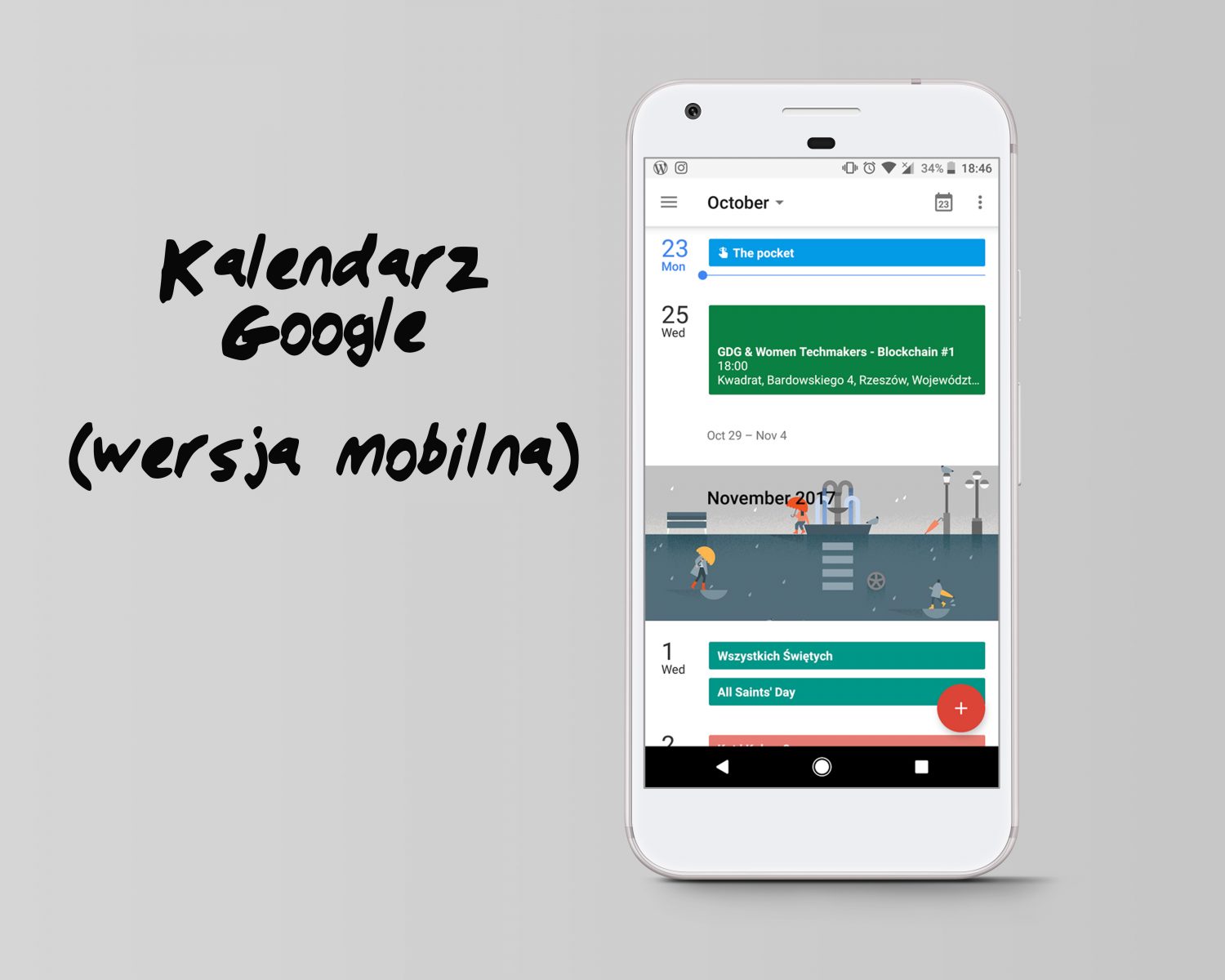
#4 Można go współdzielić
Kalendarz Google umożliwia tworzenie wielu osobnych kalendarzy i udostępnianie ich znajomym lub współpracownikom. Ja oprócz swojego prywatnego kalendarza mam także współdzielone:
– ze swoim chłopakiem, gdzie wrzucamy nasze plany dnia; nie muszę dzięki temu męczyć go wiadomościami czy ma wolne popołudnie 14 grudnia, tylko zerkam w kalendarz i wiem od razu, czy mogę rezerwować bilety na premierę Gwiezdnych Wojen… ?
– ze współpracownikami: co ułatwia zorganizowanie spotkania czy calla, zwłaszcza gdy niektórzy przebywają np. w innym mieście czy kraju
– w projektach, jak np. GDG, gdzie wyznaczamy organizowane przez nas wydarzenia, spotkania zespołu, kamienie milowe, rozmowy z prelegentami czy inne sprawy związane z działalnością naszej społeczności. Wykorzystujemy tutaj współdzielone kalendarze, udostępnione każdej osobie z grona organizatorów. Wszystko w jednym miejscu, dla każdego #love
#5 Jest spięty z Google Inbox
Google automatycznie wykrywa daty i wydarzenia w moim Google Inbox i dodaje je do mojego domyślnego kalendarza. Dzięki temu oszczędzam sporo czasu, który zazwyczaj poświęcałam na tego typu rzeczy, jak chociażby wklepywanie do kalendarza informacji o lotach, boardingu itp. Jeśli korzystasz z Inboxa, Google automatycznie wykryje np. takie informacje w kartach pokładowych, jakie dostajesz na maila i sam doda informacje tam, gdzie trzeba ?
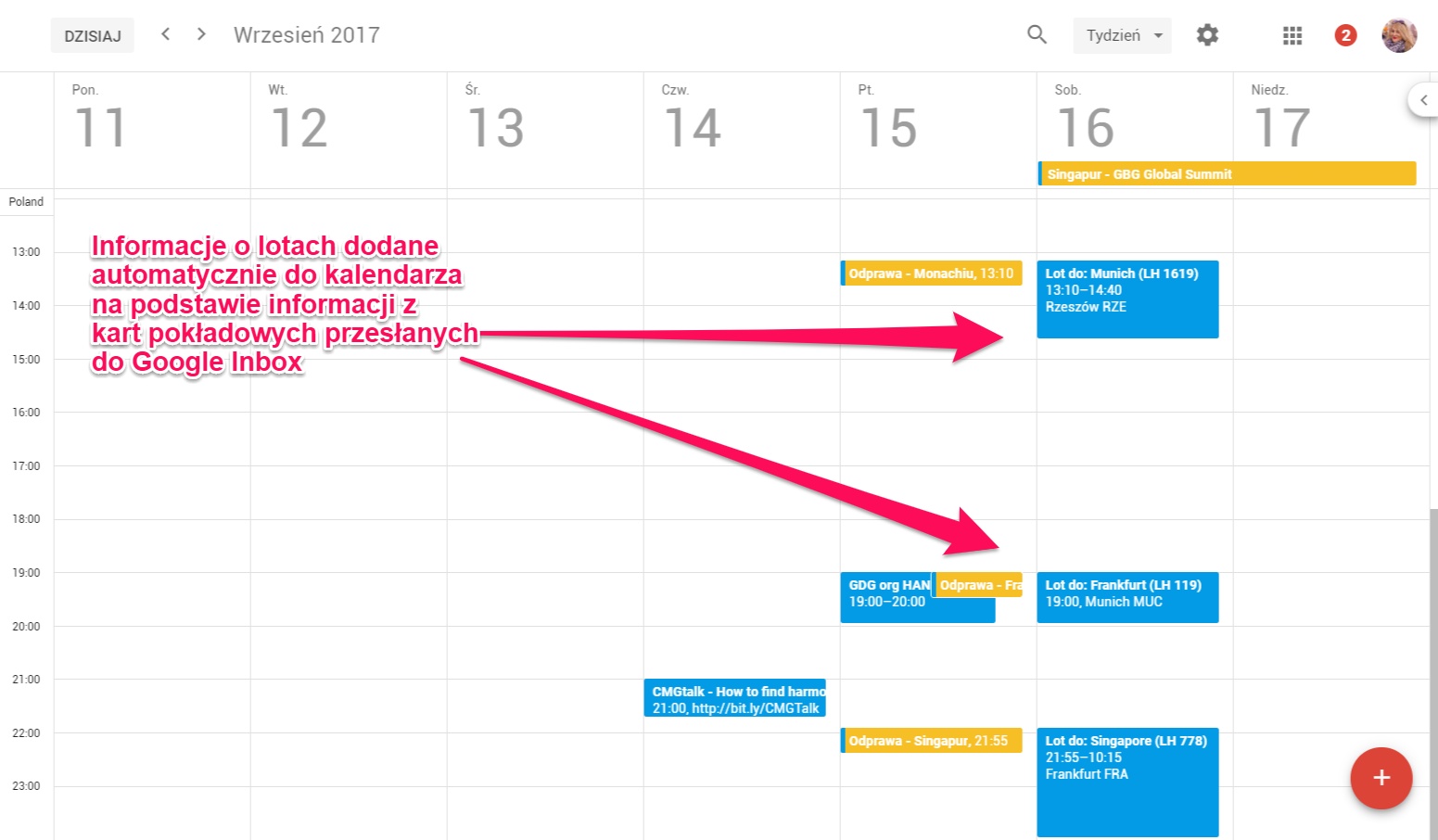
Ponadto bardzo często korzystam z przypomnień. Remindery dodane w Google Tasks czy Google Inbox świetnie synchronizują się z kalendarzem. Dzięki temu mogę tworzyć sobie przypomnienia z kilku poziomów a i tak wszystko ląduje w jednym, głównym miejscu – w kalendarzu.
#6 Kalendarz Google łatwo integruje się z innymi aplikacjami
Jeśli korzystasz z Trello lub Asana, to bez problemu zintegrujesz zadania i projekty przechowywane w tych aplikacjach z kalendarzem Google. Wystarczy dosłownie kilka kliknięć. Mało tego, kalendarz Google świetnie radzi sobie także z integracją np. ze Slackiem, IFTTT czy synchronizacją Twoich wydarzeń z Facebooka.
Zobacz także:
- Jak dodać wydarzenia z Facebooka do kalendarza Google?
- Trello dla początkujących
- IFTTT (If This Then That) – niech Internet pracuje za Ciebie
- 8 przepisów IFTTT które usprwnią pracęz Trello
Nie lubię przeskakiwać z aplikacji na aplikację. Wolę mieć podgląd na wszystko w jednym miejscu, dlatego jest to jedna z moich ulubionych opcji. All in one! ?
#7 Wygodny podgląd
O ile Kalendarz Google na mobile wygląda od dłuższego czasu naprawdę dobrze, (material design <3) o tyle jego wygląd na komputerach pozostawiał wiele do życzenia. Przynajmniej do niedawna ? Od kilku dni możemy się cieszyć nową, odświeżoną, minimalistyczną i naprawdę wygodną wersją kalendarza Google także na desktopach.